Εάν ο έλεγχος πρόσβασης είναι ενεργοποιημένος, εισάγετε τα στοιχεία χρήστη από το πρόγραμμα οδήγησης εκτυπωτή για να εκτυπώσετε.
Για Windows
Η διαδικασία όταν χρησιμοποιείται σημειωματάριο και πρόγραμμα οδήγησης εκτυπωτή PCL χρησιμοποιείται ως παράδειγμα.
-
Επιλέξτε [Print (Εκτύπωση)] από το μενού [File (Αρχείο)].
-
Επιλέξτε το απαραίτητο πρόγραμμα οδήγησης εκτυπωτή στο [Select Printer (Επιλογή εκτυπωτή)], και στη συνέχεια κάντε κλικ στο [Preferences (Προτιμήσεις)].
-
Επιλέξτε την καρτέλα [Extend (Επέκταση)].
-
Κάντε κλικ στο [User Authentication (Έλεγχος ταυτότητας χρήστη)].
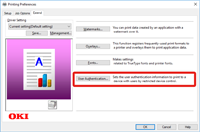
-
Ορίστε [User Name (Όνομα χρήστη)], [Password (Κωδικός)] του χρήστη για πληροφορίες ελέγχου ταυτότητας χρήστη και [Authentication Type (Τύπος ελέγχου ταυτότητας)] για τον προσδιορισμό προορισμού ελέγχου ταυτότητας χρήστη και τύπο ελέγχου ταυτότητας.
Υπόμνημα
-
Ανάλογα με τη ρύθμιση για [User Authentication Options... (Επιλογές ελέγχου ταυτότητας χρήστη...)] στην καρτέλα [Device Options (Επιλογές συσκευής)], τα [Password (Κωδικός)], [Authentication Type (Τύπος ελέγχου ταυτότητας)], και [Use User Authentication (Χρήση ελέγχου ταυτότητας χρήστη)] μπορεί να μην εμφανίζονται.
Για λεπτομέρειες, ανατρέξτε στην ενότητα "Ορισμός επιλογών πιστοποίησης χρήστη".
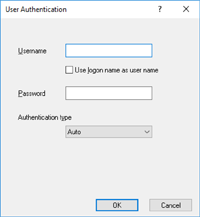
-
-
Επιλέξτε το πλαίσιο ελέγχου [Use User Authentication (Χρήση ελέγχου ταυτότητας χρήστη)], εάν εμφανίζεται.
Υπόμνημα
-
Απαλείψτε το πλαίσιο ελέγχου [Use User Authentication (Χρήση ελέγχου ταυτότητας χρήστη)] εάν θέλετε να χρησιμοποιείται το PIN του πελάτη υπολογισμού εργασίας ως πληροφορίες ελέγχου ταυτότητας χρήστη.
-
-
Δώστε όνομα χρήστη και κωδικό πρόσβασης.
Ανάλογα με τη ρύθμιση για [User Authentication Options... (Επιλογές ελέγχου ταυτότητας χρήστη...)] στην καρτέλα [Device Options (Επιλογές συσκευής)], το όνομα χρήστη μπορεί να είναι προσαρτημένο στο όνομα σύνδεσης.
Επιλέξτε το πλαίσιο ελέγχου [Use logon name as user name (Χρήση ονόματος σύνδεσης ως όνομα χρήστη)] εάν χρησιμοποιείτε το όνομα σύνδεσης στα Windows ως όνομα χρήστη.
Για λεπτομέρειες, ανατρέξτε στην ενότητα "Ορισμός επιλογών πιστοποίησης χρήστη".
-
Εάν εμφανίζεται [Authentication Type (Τύπος ελέγχου ταυτότητας)], επιλέξτε προορισμό ελέγχου ταυτότητας χρήστη και τύπο ελέγχου ταυτότητας από τη λίστα.
-
Αυτόματο: Ακολουθεί τη μέθοδο σύνδεσης στα Windows. Όταν ο χρήστης έχει συνδεθεί στον τομέα, χρησιμοποιείται το [Server LDAP (Διακομιστής LDAP)] και όταν ο χρήστης έχει συνδεθεί στον τοπικό υπολογιστή, χρησιμοποιείται το [Device Local (Τοπική συσκευή)] ως μέθοδος ελέγχου ταυτότητας.
-
Τοπική συσκευή: Πραγματοποιεί έλεγχο ταυτότητας με τα στοιχεία χρήστη που είναι αποθηκευμένα στη συσκευή.
-
Διακομιστής LDAP: Πραγματοποιεί έλεγχο ταυτότητας με τα στοιχεία χρήστη που είναι αποθηκευμένα στο διακομιστή με χρήση LDAP.
-
Διακομιστής Kerberos: Πραγματοποιεί έλεγχο ταυτότητας με τα στοιχεία χρήστη που είναι αποθηκευμένα στο διακομιστή με χρήση Kerberos.
Υπόμνημα
-
Ο προεπιλεγμένος τύπος ελέγχου ταυτότητας μπορεί να οριστεί στο [User Authentication Options... (Επιλογές ελέγχου ταυτότητας χρήστη...)] στην καρτέλα [Device Options (Επιλογές συσκευής)].
-
-
Κάντε κλικ στο [ΟΚ (OK)].
-
Αλλάξτε άλλες ρυθμίσεις αν είναι απαραίτητο και μετά κάντε κλικ στο [ΟΚ (ΟΚ)].
-
Κάντε κλικ στο [Print (Εκτύπωση)] στην οθόνη [Print (Εκτύπωση)].
Ρύθμιση επιλογών ελέγχου ταυτότητας χρήστη
Ορίστε τις επιλογές ελέγχου ταυτότητας χρήστη του προγράμματος οδήγησης εκτυπωτή από την καρτέλα [Device Options (Επιλογές συσκευής)] ή την καρτέλα [Device Settings (Ρυθμίσεις συσκευής)] στις ιδιότητες εκτυπωτή.
-
Ανοίξτε το "Φάκελος εκτυπωτή".
-
Κάντε δεξί κλικ στο [OKI C844 *] και έπειτα επιλέξτε [Printer properties (Ιδιότητες εκτυπωτή)].
* Τύπος προγράμματος οδήγησης (π.χ. PCL6/PS)
-
Για πρόγραμμα οδήγησης Windows PCL, επιλέξτε [Device Options (Επιλογές συσκευής)] και κάντε κλικ στο [User Authentication Options... (Επιλογές ελέγχου ταυτότητας χρήστη...)]. Για πρόγραμμα οδήγησης Windows PS, επιλέξτε [Device Settings (Ρυθμίσεις συσκευής)] και επεκτείνετε το [Installable Options (Εγκαταστάσιμες επιλογές)].
-
Προσδιορίζει τις επιλογές ελέγχου ταυτότητας χρήστη.
-
Ορίστε επιλογές ελέγχου ταυτότητας χρήστη για κάθε χρήστη: Προβάλλει το [Use User Authentication (Χρήση ελέγχου ταυτότητας χρήστη)] στο πλαίσιο διαλόγου ελέγχου ταυτότητας χρήστη για να ορίσετε εάν θα ενεργοποιείται ή απενεργοποιείται ο έλεγχος ταυτότητας χρήστη.
Υπόμνημα
-
Αν το πλαίσιο [Set User Authentication Options for each user (Ορισμός επιλογών ελέγχου ταυτότητας για κάθε χρήστη)] είναι κενό, χρησιμοποιήστε έλεγχο ταυτότητας χρήστη και ακολουθήστε τη μέθοδο σύνδεσης στα Windows ως τύπο ελέγχου ταυτότητας. Όταν ο χρήστης έχει συνδεθεί στον τομέα, χρησιμοποιείται [Server LDAP (LDAP διακομιστή)] και όταν ο χρήστης έχει συνδεθεί στον τοπικό υπολογιστή, το [Device Local (Τοπική συσκευή)] χρησιμοποιείται ως η μέθοδος ελέγχου ταυτότητας.
-
Επιλέξτε το πλαίσιο ελέγχου [Set User Authentication Options for each user (Ορισμός επιλογών ελέγχου ταυτότητας χρήστη για κάθε χρήστη)] εάν θέλετε να χρησιμοποιείται το PIN του αναδυόμενου πελάτη υπολογισμού εργασίας ως ο χρήστης.
-
Εισαγωγή πληροφοριών ελέγχου ταυτότητας χρήστη κατά την εκτύπωση: Προβάλλει τη ρύθμιση ελέγχου ταυτότητας χρήστη κάθε φορά που εκτυπώνετε. Χρησιμοποιήστε αυτή τη ρύθμιση όταν πρέπει να προσδιορίσετε τον πραγματικό χρήστη για κάθε εργασία εκτύπωσης στο περιβάλλον όπου πολλαπλοί χρήστες χρησιμοποιούν τον ίδιο λογαριασμό σύνδεσης στον ίδιο υπολογιστή.
Αυτή η επιλογή δεν είναι διαθέσιμη εάν έχει επιλεγεί το πλαίσιο ελέγχου [Set User Authentication Options for each user (Ορισμός επιλογών ελέγχου ταυτότητας χρήστη για κάθε χρήστη)].
-
Τύπος ελέγχου ταυτότητας: Σάς επιτρέπει να ορίζετε τύπο ελέγχου ταυτότητας για ρύθμιση ελέγχου ταυτότητας χρήστη.
-
Προεπιλεγμένος τύπος ελέγχου ταυτότητας: Προσδιορίζει προεπιλεγμένο τύπο ελέγχου ταυτότητας που χρησιμοποιείται όταν δεν μπορεί να προσδιοριστεί τύπος ελέγχου ταυτότητας.
-
-
Για το πρόγραμμα οδήγησης εκτυπωτή Windows PCL, κάντε κλικ στο [ΟΚ (OK)].
-
Κάντε κλικ στο [ΟΚ (OK)].
Για Mac
Η ακόλουθη διαδικασία χρησιμοποιεί το TextEdit ως παράδειγμα.
-
Επιλέξτε [Print (Εκτύπωση)] από το μενού [File (Αρχείο)].
-
Επιλέξτε το πρόγραμμα οδήγησης εκτυπωτή αυτής της συσκευής.
-
Επιλέξτε [User Authentication (Έλεγχος ταυτότητας χρήστη)] από το μενού πίνακα.
-
Επιλέξτε το πλαίσιο ελέγχου [Use User Authentication (Χρήση ελέγχου ταυτότητας χρήστη)].

Υπόμνημα
-
Απαλείψτε το πλαίσιο ελέγχου [Use User Authentication (Χρήση ελέγχου ταυτότητας χρήστη)] εάν θέλετε να χρησιμοποιείται το PIN του πελάτη υπολογισμού εργασίας ως πληροφορίες ελέγχου ταυτότητας χρήστη.
-
-
Εισάγετε [User Name (Όνομα χρήστη)] και [Password (Κωδικός)].
Επιλέξτε το πλαίσιο ελέγχου [Use logon name as user name (Χρήση ονόματος σύνδεσης ως όνομα χρήστη)] εάν χρησιμοποιείτε το όνομα σύνδεσης σε Mac ως όνομα χρήστη.
-
Εάν εμφανίζεται [Authentication Type (Τύπος πιστοποίησης)], επιλέξτε προορισμό ελέγχου ταυτότητας χρήστη και τύπο πιστοποίησης από τη λίστα.
-
Αυτόματο: Ακολουθεί τη μέθοδο σύνδεσης σε Mac όταν ο χρήστης έχει συνδεθεί στον τομέα, χρησιμοποιείται το [Server LDAP (Διακομιστής LDAP)] και όταν ο χρήστης δεν έχει συνδεθεί στον τομέα, χρησιμοποιείται το [Device Local (Τοπική συσκευή)] ως μέθοδος πιστοποίησης.
-
Τοπική συσκευή: Πραγματοποιεί έλεγχο ταυτότητας με τα στοιχεία χρήστη που είναι αποθηκευμένα στη συσκευή.
-
Διακομιστής LDAP: Πραγματοποιεί έλεγχο ταυτότητας με τα στοιχεία χρήστη που είναι αποθηκευμένα στον διακομιστή με χρήση LDAP.
-
Διακομιστής Kerberos: Πραγματοποιεί έλεγχο ταυτότητας με τα στοιχεία χρήστη που είναι αποθηκευμένα στον διακομιστή με χρήση Kerberos.
-
-
Κάντε τις απαιτούμενες ρυθμίσεις.
-
Κάντε κλικ στο [Print (Εκτύπωση)].
Όταν χρησιμοποιείται τύπος ελέγχου ταυτότητας
-
Επιλέξτε [System Preferences (Προτιμήσεις συστήματος)] από το μενού Apple.
-
Κάντε κλικ στο [Print & Scan (Εκτύπωση & Σάρωση)].
-
Επιλέξτε τη συσκευή, και στη συνέχεια κάντε κλικ στο [Options & Supplies (Επιλογές & Αναλώσιμα)].
-
Ελέγξτε τις λειτουργίες που θέλετε να χρησιμοποιήσετε στην καρτέλα [Option (Επιλογή)].
-
Αλλάξτε την προεπιλεγμένη μέθοδο πιστοποίησης εάν είναι απαραίτητο και στη συνέχεια κάντε κλικ στο [ΟΚ (ΟΚ)].

